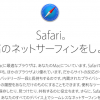活用できるとめちゃくちゃ便利なオンラインストレージ「Dropbox」。
アカウントのセットアップが完了したら早速ファイルを「Dropbox」にアップロードしてみましょう。
「Dropbox」へのファイルアップロード方法
まずは、iPhoneで「Dropbox」アプリを起動し、右上にある「…」ボタンから「ファイルを追加」をタップします。
まずは写真をアップロードしてみましょう。
ということで「写真」をタップします。
iPhoneの中に保存されている写真全ての中からアップロードする写真を選択することができます。
アップロードする写真を選択したら画面右上の「アップロード」をタップしましょう。
写真は複数枚を一度に選択することも可能です。
アップロード作業が完了すると、同じ階層に先ほど選択した写真のファイル名が表示されているのが確認できるはずです。
アップロードする写真の枚数が多いと若干時間がかかりますが、それでもものの数秒でアップロードは完了します。
カンタンですね。
[gads]
アップロードが完了したら、PCからも「Dropbox」を確認してみましょう。
PCのステータスバーにある「Dropbox」のアイコンをクリックします。
ポップアップが表示され、「Dropbox」内で最近行われたアクションが確認できます。
次に、ポップアップウィンドウ左上のフォルダ型のアイコンをクリックしましょう。
「Dropbox」の中身をフォルダで確認することができます。
iPhoneからアップロードした写真もちゃんと表示されていますね。
このフォルダからPCにファイルを移せば、iPhoneの写真をカンタンにPCに取り込めます。
また、逆にPC上のファイルもドラッグ&ドロップでカンタンに「Dropbox」にアップロードすることができます。
iPhone・PCの両方からカンタンにファイルをアップロードでき、またそれをカンタンにダウンロードすることができるので、便利ですね。
「Dropbox」は本当に活用できるサービスなので、ぜひ使ってみてもらいたいです。